Belle Chatelaine

Tutorial original aquí
Merci Titoune de m'avoir autorisé à traduire tes tutoriels
Gracias Titoune por dejarme traducir tus tutoriales
Tanto el tutorial como su traducción están registrados en twi
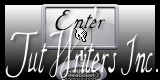
Para su realización nos hará falta:
Material

Filtros :
Xero / Bad dream
Alien Skin / Xenofex 2 / Constellation
Encontrarás estos filtros aquí
Y también aquí
Guardar la selección "selection_masque_halloween" en la carpeta de seleccones de tu Psp
Tubes et masque "maske066" à ouvrir dans PSP
Abrir todos los tubes y la máscara "maske066" en el Psp. Duplicarlos (shift+D) y cerrar los originales
*** Nota ***
Este tutorial ha sido realizado en el sistema operativo Windows 7 (Seven)
La mayor parte de los filtros usados están importados en los Filtros Unlimited 2. Si trabajas este tutorial con los filtros no importados, es posible que los efectos queden muy diferentes
Si quieres puedes ayudarte de la regla para situarte en la realización del tutorial
Marcador (Arrastra con el raton)

Comencemos
No te olvides de guardar tu trabajo contínuamente
1.-
Abrir una imagen transparente de 750 x 600 pixels
Selecciones_ Seleccionar todo
2.-
Activar la textura gradient_belle_chateau
Edición_ Copiar
Edición_ Pegar en la selección
Selecciones_ Anular selección
3.-
Capas_ Nueva capa de trama
Llenar con el color negro
4.-
Capas_ Nueva capa de máscara_ A partir de una imagen
Buscar la máscara maske066

Capas_ Fusionar grupo
Llamar esta capa Animación 2
5.-
Selecciones_ Cargar o guardar selección_ Cargar selección del disco
Buscar la selección "selection_masque_halloween"
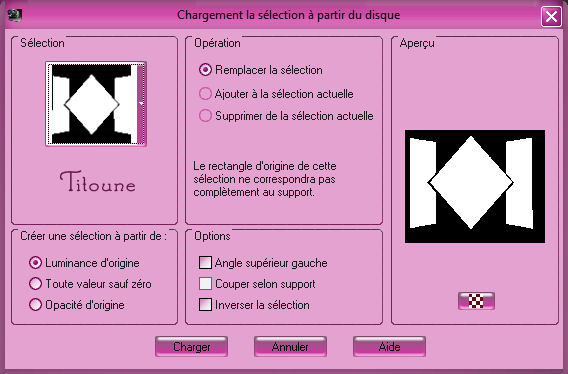
6.-
Capas_Nueva capa de trama
Activar el tube BeautifulGothic4-10
Edición_ Pegar en la selección
Selecciones_ Anular selección
Capas_ Duplicar
Capas_ Modo de capas_ Color
Llama esta capa Animación 1
7.-
Capas_ Nueva capa de trama
Llenar con el color negro
8.-
Selecciones_ Seleccionar todo
Selecciones_ Modificar_ Contraer_ 2 pixeles
Clic Delete en vuestro teclado
Selecciones_ Anular selección
9.-
Activar el tube TubeNP_Ghotic
Edición_ Copiar
Edición_ Pegar como nueva capa
10.-
Imagen_ Cambiar de tamaño_ Redimensionar al 70%
Todas las capas sin seleccionar
Ajustar_ Nitidez_ Enfocar
Colocar en la parte de la izquierda
11.-
Capas_ Duplicar
Efectos_ Complementos_ Xero / Bad dream
Valores por defecto
12.-
Efectos_ Efectos 3D_ Sombra en el color negro

Repetir con los valores en negativo
-2_ -2_ 20_ 2
13.-
Situaros en la capa de trama 1
Edición_ Copiar
14.-
Imagen_ Tamaño del lienzo_ 800 x 650 pixels
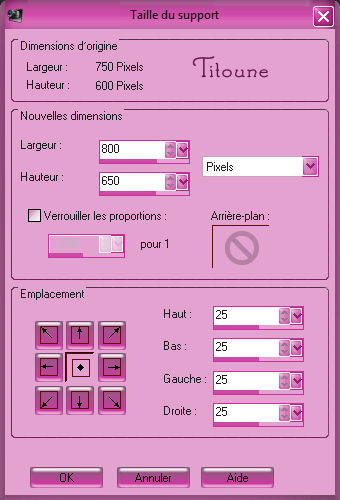
15.-
Capas_ Nueva capa de trama
Capas_ Organizar_ Desplazar hacia abajo
Selecciones_ Anular selección
Edición_ Pegar en la selección
No quitar la selección
16.-
Efectos_ Efectos de Textura_ Textura
Buscar la textura Papier standart
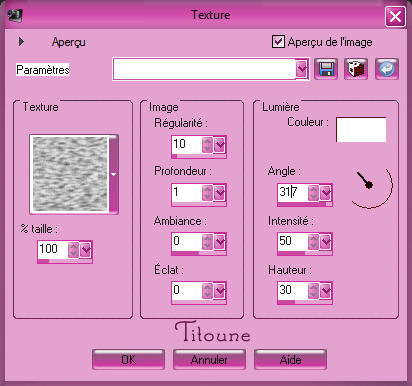
17.-
Situaros en la capa de más arriba en la pila de capas
Capas_ Nueva capa de trama
Llenar con el color negro
18.-
Selecciones_ Modificar_ Contraer_ 2 pixels
Clic Delete en vuestro teclado
Selecciones_ Anular selección
19.-
Situaros sobre la capa de trama 1
Efectos_ Efectos 3D_ Sombra en el color negro
5_ 5_ 50_ 5
Repetir la sombra con los valores en negativo
-5_ -5_ 50_ 5
Firmar vuestro trabajo
Animación
20.-
Situaros en la capa Animación 2
Efectos_ Complementos_ Alien skin Xenofex 2 / Constellation
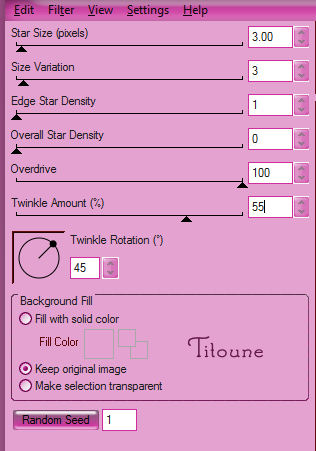
Edición_ Copia fusionada
Abrir el programa Animation shop
Edición_ Pegar como nueva animación
21.-
Regresar al Psp
Anular el último paso (filtro xenofex)
22.-
Nos situamos sobre la capa Animación 1
Capas_ Modo de capas_ Multiplicar
23.-
Situaros sobre la capa Animación 2
Efectos_ Complementos_ Alien skin Xenofex 2 / Constellation
Clic sobre Random Seed para cambiar el valor del efecto
Edición_ Copia fusionada
En el Animation shop
Edición_ Pegar después del marco activo
24.-
Regresar al Psp
Anular las últimas 3 etapas
25.-
Situaros sobre la capa Animación 1
Capas_ Modo de capas_ Luz Débil
26.-
Situaros sobre la capa Animación 2
Efectos_ Complementos_ Alien skin Xenofex 2 / Constellation
Clic sobre Random Seed para cambiar el valor del efecto
Edición_ Copia fusionada
En el Animation shop
Edición_ Pegar después del marco activo
27.-
Selecciones_ Seleccionar todo
Animación_ Propiedades de la imagen
Poner la velocidad en 45
Clic sobre la primera imagen
28.-
Animación_ Propiedades de la imagen
Poner la velocidad en 70
Selecciones_ Seleccionar todo
Lanzar la animación
Si todo os gusta y está correcto
Guardar en formato Gif
Hemos terminado nuestro trabajo
Espero que hayas disfrutado haciéndolo tanto como yo creándolo
Si tienes algún problema contacta con Titoune o en el correo de la web
Titoune
Creado el 11 de febrero de 2011
